
phpMyAdmin est un outil de gestion de base de données MySQL. Après avoir installé cet outil, vous pouvez gérer directement les données MySQL via le Web sans avoir besoin d'exécuter des commandes système. Il convient très bien aux gestionnaires de bases de données qui ne sont pas familiers avec les commandes de fonctionnement des bases de données. la méthode d'installation de cet outil est expliquée en détail ci-dessous.
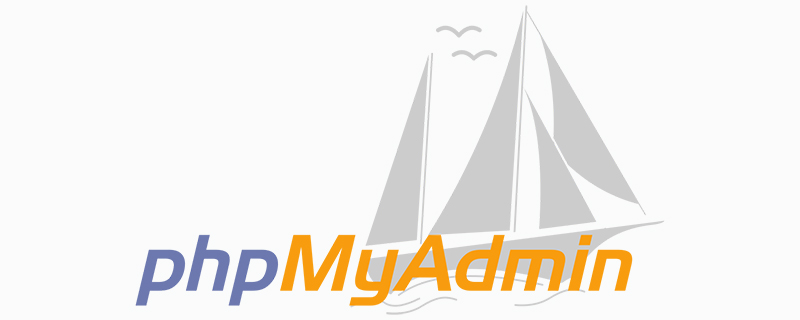
Étape 1 : Téléchargez
Recherche Baidu pour télécharger phpMyAdmin, ou vous pouvez le télécharger à partir du Site officiel de phpMyAdmin, puis décompressez-le dans un répertoire accessible par le Web. S'il s'agit d'un espace virtuel, vous pouvez le décompresser et le télécharger dans le répertoire Web via l'outil FTP. le nom du fichier décompressé.
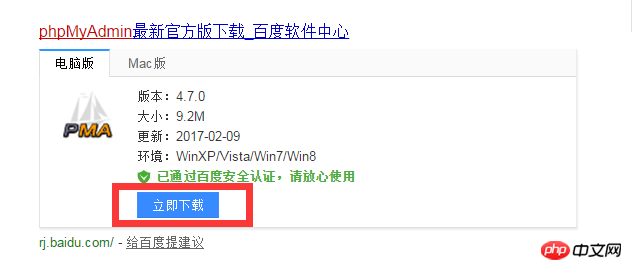
Étape 2 : Configuration
Ouvrez le fichier config.default.php dans le répertoire des bibliothèques, Recherchez les éléments suivants tour à tour et configurez-les selon les instructions.
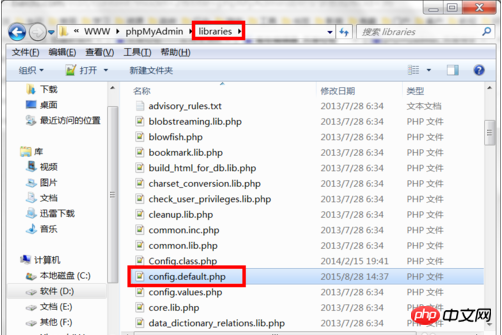
Étape 3 : URL d'accès à la localisation
$cfg['PmaAbsoluteUri'] = '' ; Remplissez ici l'URL d'accès de phpMyAdmin.
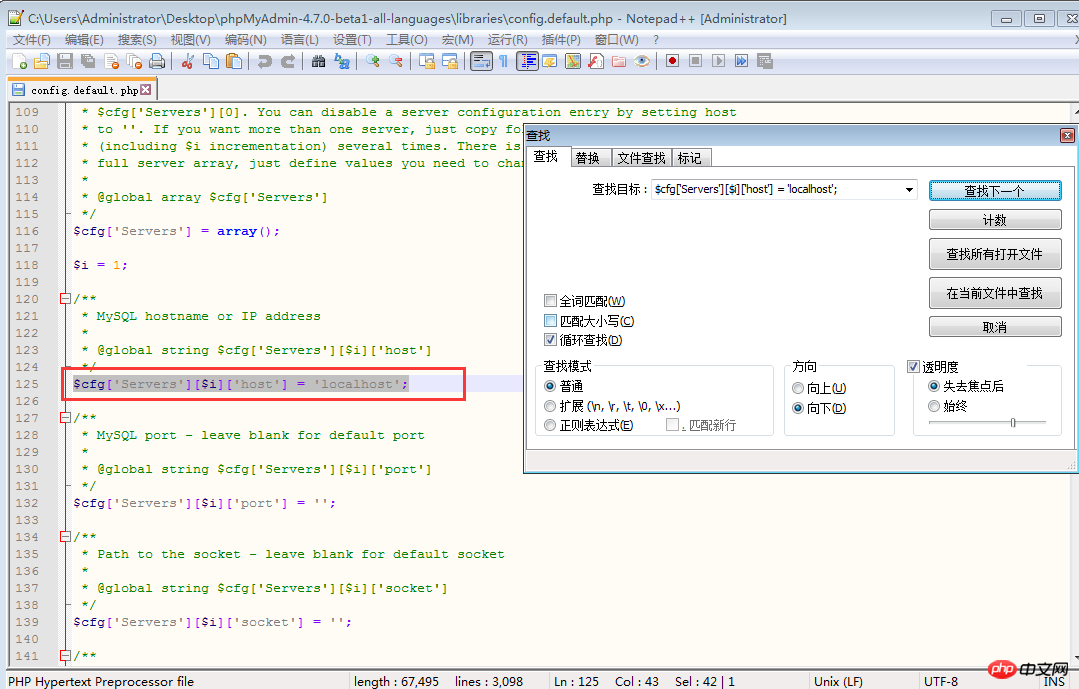
Étape 4 : Informations sur l'hôte MySQL
$cfg['Servers'][$i ] ['host'] = 'localhost'; // Le nom d'hôte ou l'adresse IP MySQL indique localhost ou l'adresse IP du serveur sur lequel MySQL se trouve. Si MySQL et phpMyAdmin sont sur le même serveur, l'hôte local par défaut
<.>$cfg[ 'Servers'][$i]['port'] = ''; // Port MySQL - laissez vide pour le port par défaut Port MySQL, la valeur par défaut est 3306, laissez-le simplement vide, si vous utilisez d'autres ports lors de l'installation de MySQL, doivent être remplis ici.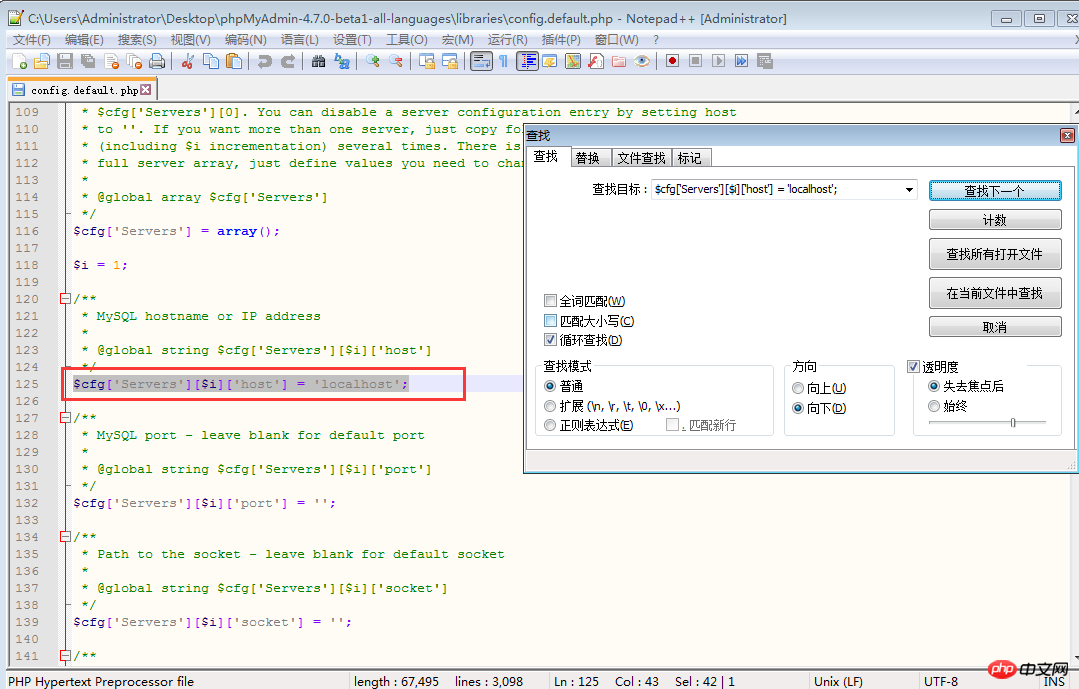
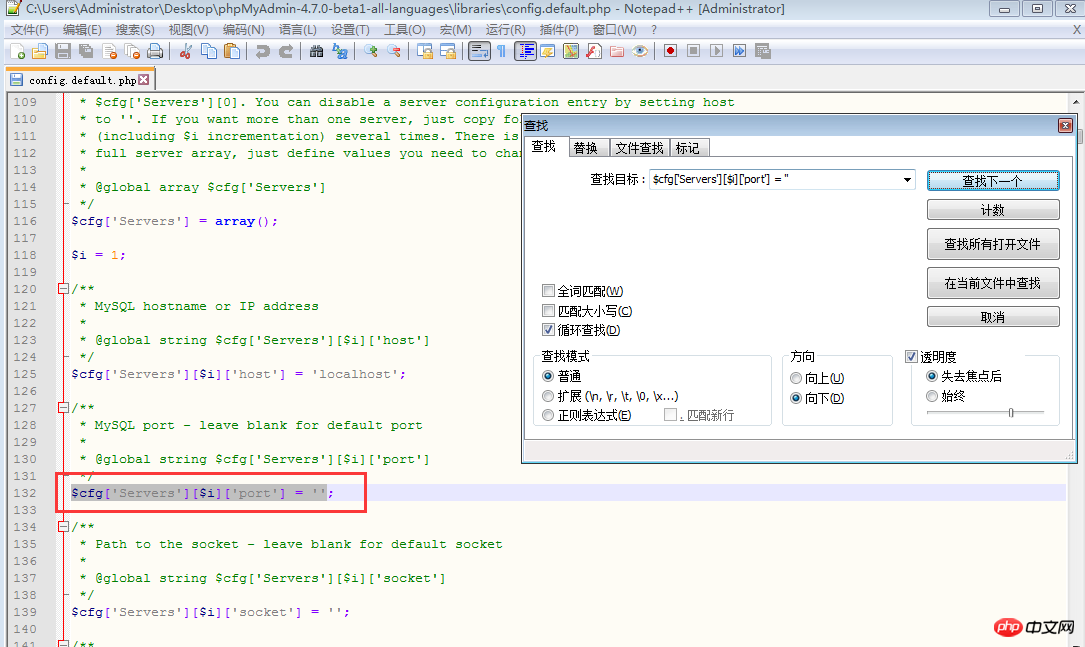
Étape 5 : Nom d'utilisateur et mot de passe MySQL
$ cfg['Servers'][$i]['user'] = 'root'; // Renseignez le nom d'utilisateur MySQL utilisé pour accéder à phpMyAdmin. La valeur par défaut est root. fg['Servers'][$i]['password'] = ''; // Remplissez le mot de passe correspondant au nom d'utilisateur MySQL ci-dessus.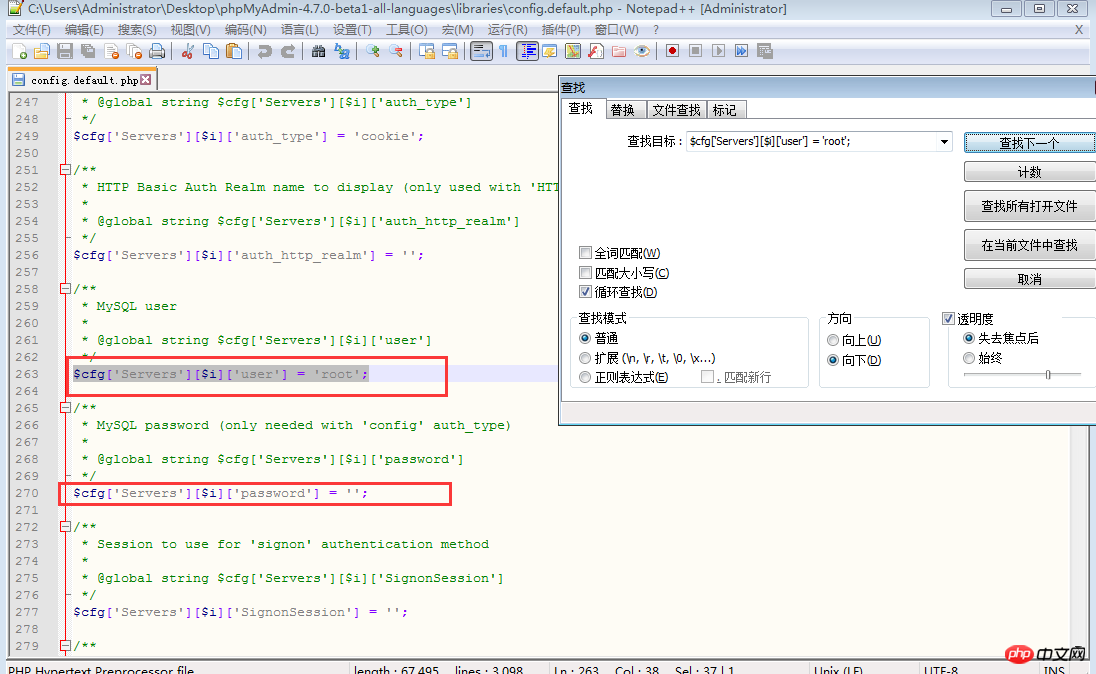
Étape 6 : Méthode d'authentification
$cfg['Servers'][$i] [ 'auth_type'] = 'cookie'; Compte tenu des facteurs de sécurité, il est recommandé de renseigner ici les cookies. Vous avez le choix entre quatre modes : cookie, http, HTTP, méthode configconfig. Entrez l'URL d'accès de phpMyAdmin pour entrer directement. Il n'est pas nécessaire de saisir le nom d'utilisateur et le mot de passe. et non recommandé. Lorsque cet élément est défini sur cookie, http ou HTTP, la connexion à phpMyAdmin nécessite un nom d'utilisateur et un mot de passe pour la vérification, comme suit : Le mode d'installation de PHP est Apache, et http et les cookies peut être utilisé ; Le mode d'installation de PHP est CGI et les cookies peuvent être utilisés.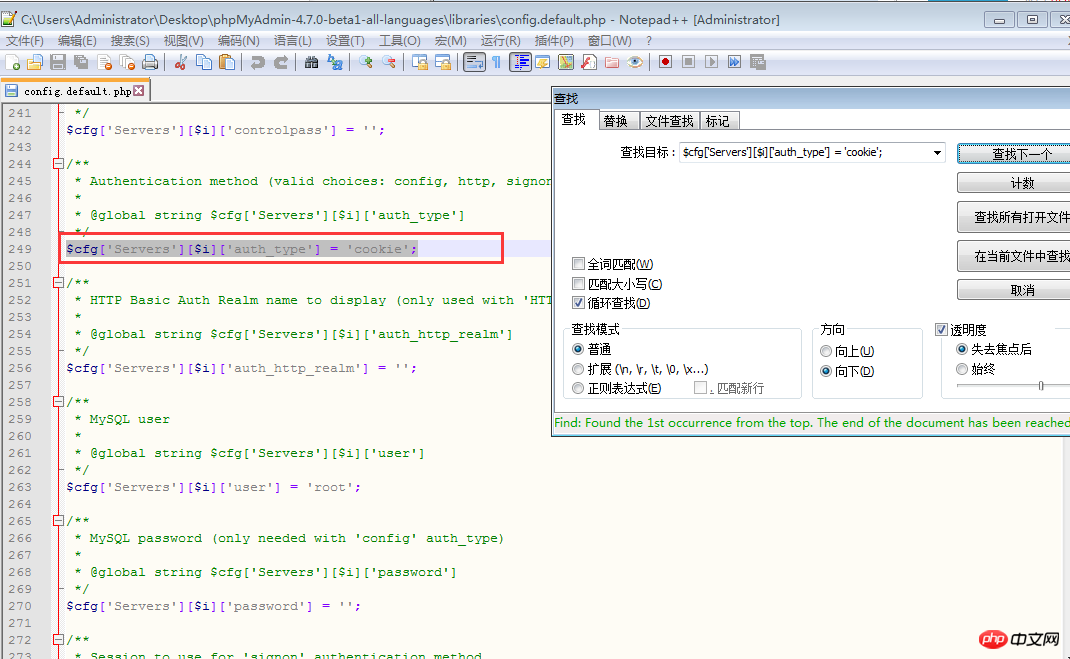
Étape 7 : Définition du mot de passe de la phrase (blowfish_secret)
$cfg['blowfish_secret' ] = '';Si la méthode d'authentification est définie sur cookie, vous devez définir une phrase de mot de passe. C'est à vous de décider quel mot de passe définir. Il ne peut pas être laissé vide, sinon une erreur sera demandée lors de la connexion à phpMyAdmin. .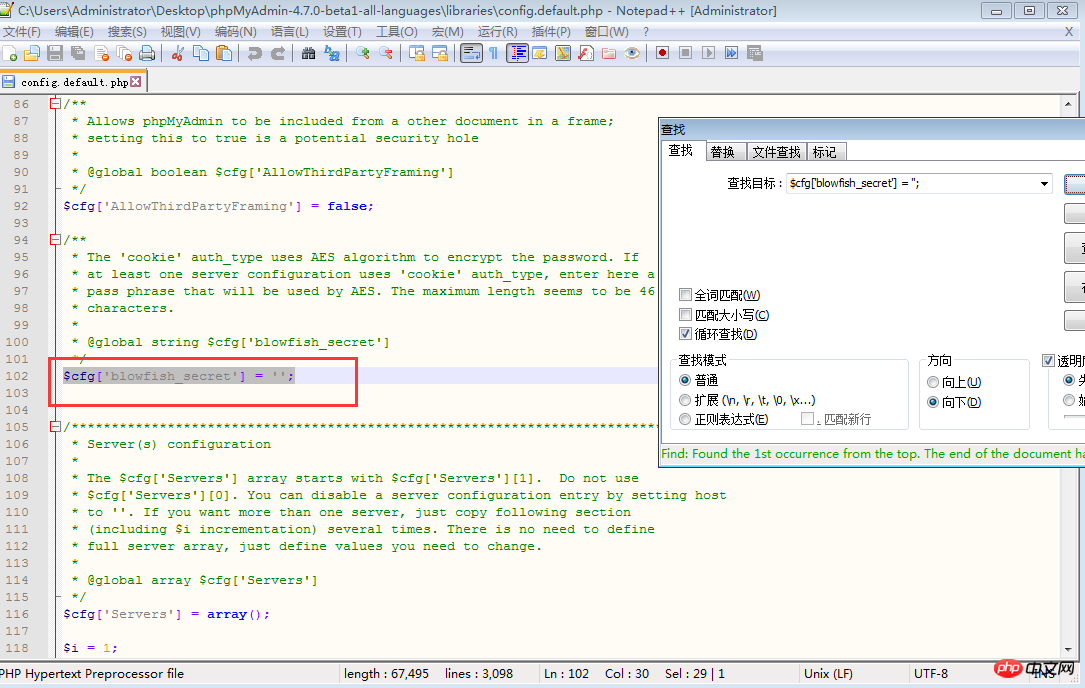
Remarque : Il est préférable de télécharger phpMyAdmin depuis le site officiel pour garantir l'exhaustivité du contenu.
Une fois la configuration terminée, si le navigateur saisit http://127.0.0.1/phpmyadmin pour se connecterCe qui précède est le contenu détaillé de. pour plus d'informations, suivez d'autres articles connexes sur le site Web de PHP en chinois!
 Outils de gestion MySQL couramment utilisés
Outils de gestion MySQL couramment utilisés
 Que faire si phpmyadmin ne parvient pas à importer le fichier SQL
Que faire si phpmyadmin ne parvient pas à importer le fichier SQL
 Comment changer phpmyadmin en chinois
Comment changer phpmyadmin en chinois
 Que se passe-t-il lorsque phpmyadmin ne peut pas y accéder ?
Que se passe-t-il lorsque phpmyadmin ne peut pas y accéder ?
 Avantages du système de contrôle PLC
Avantages du système de contrôle PLC
 Quels sont les frameworks front-end mvvm ?
Quels sont les frameworks front-end mvvm ?
 Raisons pour lesquelles l'écran tactile du téléphone portable échoue
Raisons pour lesquelles l'écran tactile du téléphone portable échoue
 Utilisation d'indexof en Java
Utilisation d'indexof en Java